Cada vez son más las herramientas que tenemos a nuestra disposición para facilitarnos nuestro trabajo diario, independientemente del lugar donde lo estemos desarrollando.
Herramientas de colaboración como Microsoft Teams se esfuerzan por posicionarse, intentando mejorar la comunicación entre los equipos de trabajo para aumentar la productividad.
Con Microsoft Teams podemos chatear con nuestros compañeros de trabajo o clientes, mantener reuniones, añadir canales para mantener al equipo organizado, compartir archivos, etc. Pero ¿y si se pudiera disponer directamente de la funcionalidad de nuestro ERP en nuestros equipos de trabajo sin tener que cambiar de aplicación?
Con Business Central es posible. Podemos conectar Microsoft Teams con los datos de una empresa en Business Central, lo que nos abre un mundo de posibilidades de integración de forma rápida y sencilla, facilitando la compartición de datos entre los miembros del equipo agilizando las consultas.
Dos formas de integrar Business Central con Teams
En ambos casos será obligatorio tener una cuenta de usuario en línea de Microsoft Dynamics 365 Business Central e iniciar la sesión con el explorador para abrir la ficha que se desee compartir.
Opción 1: Instalar Business Central en Teams
Podemos integrar instalando la aplicación Business Central desde la tienda de Microsoft Teams o bien desde https://aka.ms/bcGetTeamsApp.
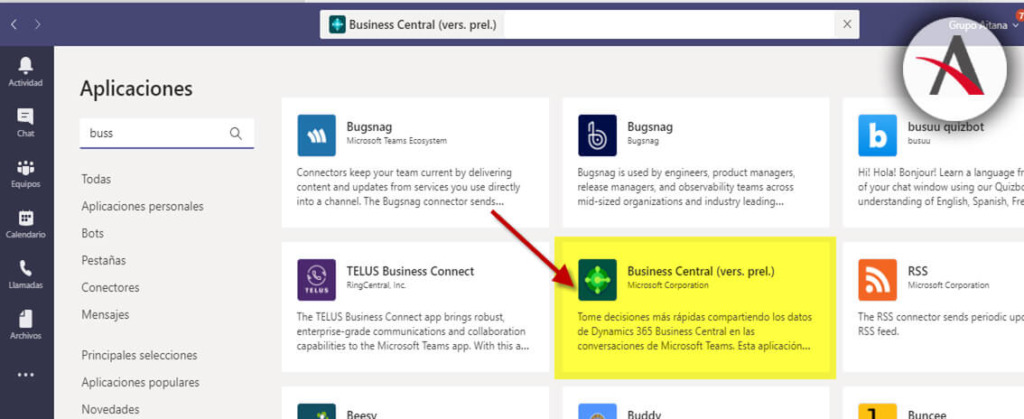
Una vez instalada, podrás pegar un vínculo de cualquier registro de Business Central en el chat de Teams y este se expandirá en forma de tarjeta compacta para compartirla con tus compañeros de trabajo:
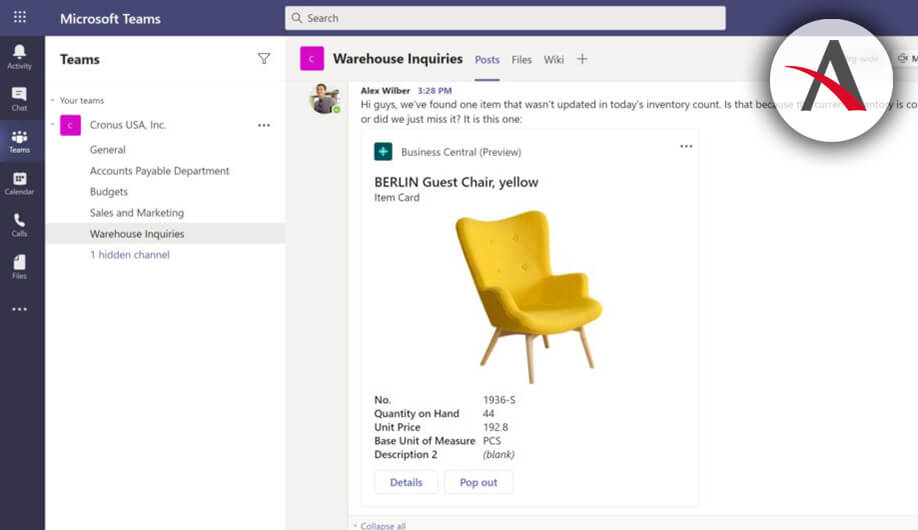
El problema es que, según indica Microsoft, la aplicación no está diseñada para funcionar con implementaciones en la nube privada, hospedada o local de Business Central. El único tipo de implementación admitido es Business Central Online (SaaS). Tampoco está pensada para funcionar con ninguna versión del servicio, plataforma o aplicación empresarial de Business Central anterior a la versión 17.0.XX. Así que, si trabajas con versiones anteriores se pegará el link en tu chat como cualquier otro, sin más funcionalidad.
Opción 2: Añadir una pestaña en Teams
Imaginemos que queremos compartir con nuestro equipo la lista de contactos. Para ello, al igual que en el caso anterior, iniciaremos la sesión en Business Central y copiaremos la URL de la page de “contactos”:
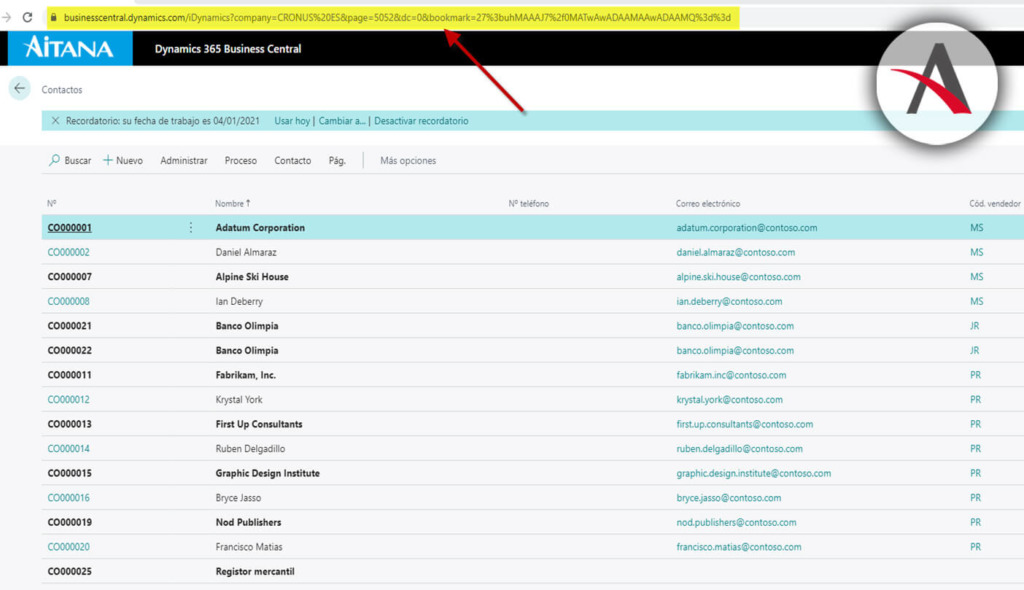
Iniciaremos Microsoft Teams y agregaremos una pestaña. En nuestro caso añadiremos un sitio web:
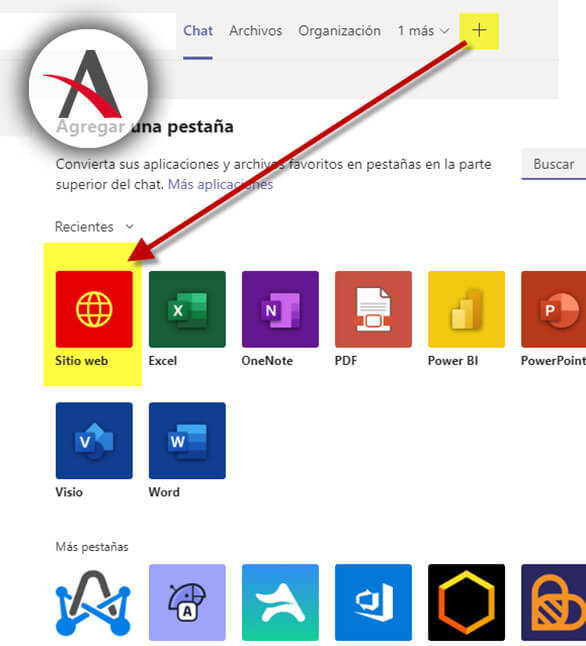
A continuación, daremos un nombre a nuestra pestaña, por ejemplo. “AITANA –Contactos” y pegaremos la URL que habíamos copiado anteriormente:
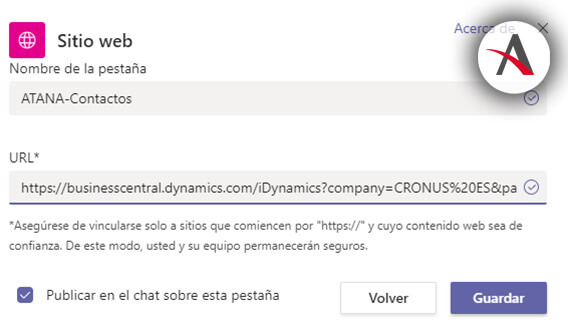
Al guardar se nos creará nuestra pestaña totalmente integrada con Business Central.
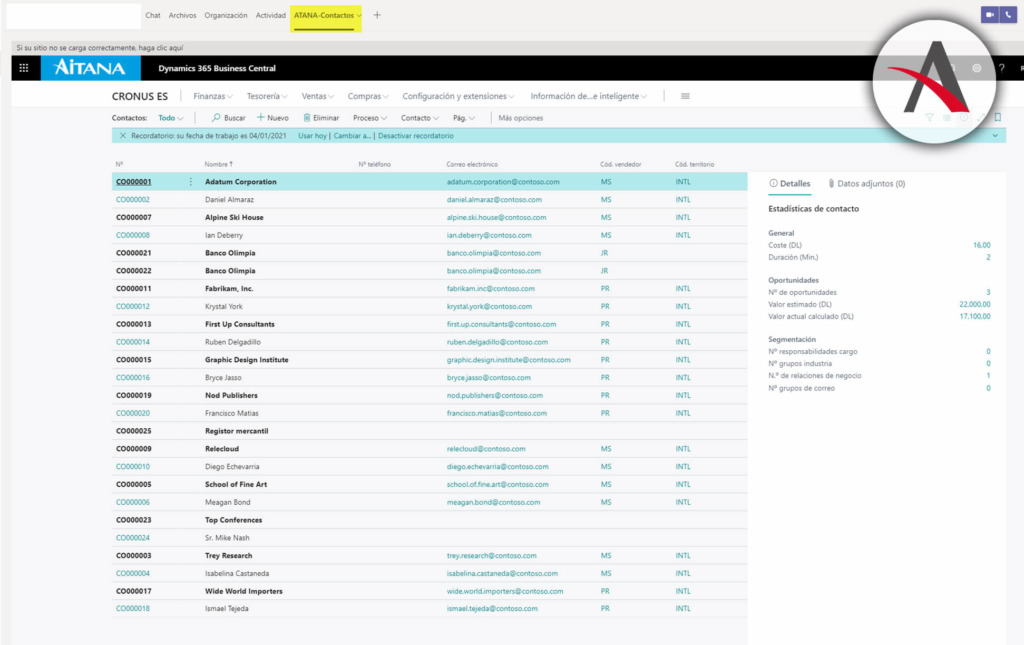
De esta forma tan sencilla, y sin salir de Microsoft Teams, podremos acceder a la vista que necesitemos, incluso navegar por ella tal y como lo haríamos si hubiéramos entrado desde Business Central.
Podría acceder directamente en la ficha de un contacto y manejar toda la información necesaria consultando o modificando según nuestras necesidades.
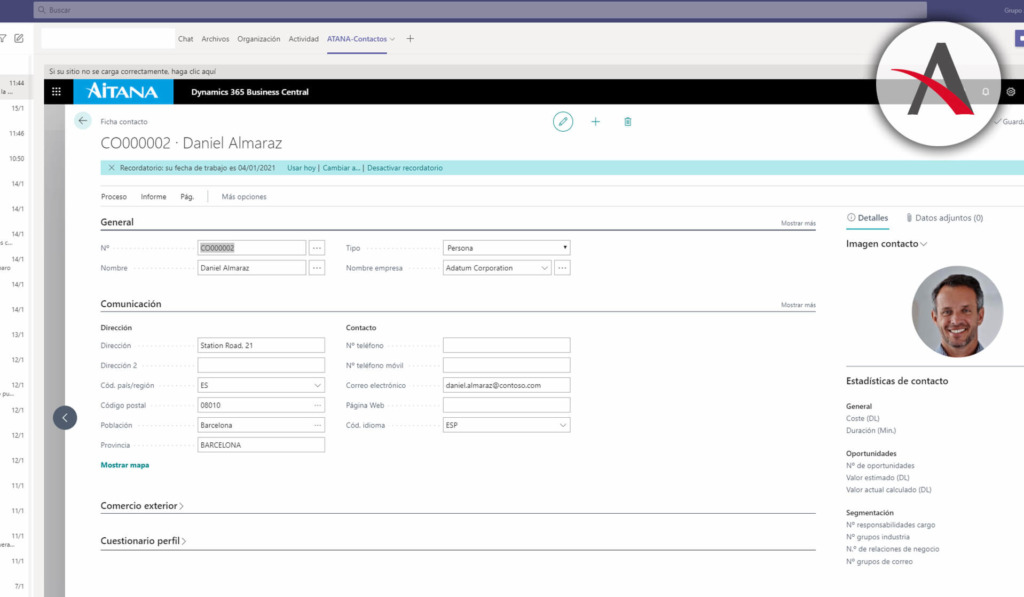
Añadir pestañas puede resultar muy beneficioso, ya que se trata de una forma muy efectiva de asegurarte que dispones de todo lo que necesitas sin salir de Microsoft Teams. Y no tienes la limitación de la versión como en el caso anterior.
Webinar integración Teams con Business Central
Y si quieres saber más sobre esta integración, te invito a que veas el webinar que realizó mi compañero Fernando Ruiz. En él no solamente se habló de los beneficios de trabajar con única solución, sino que también se realizó una demostración en directo.
¡Ya puedes ver el vídeo completo en nuestra web!

Rosa García
Dynamics

